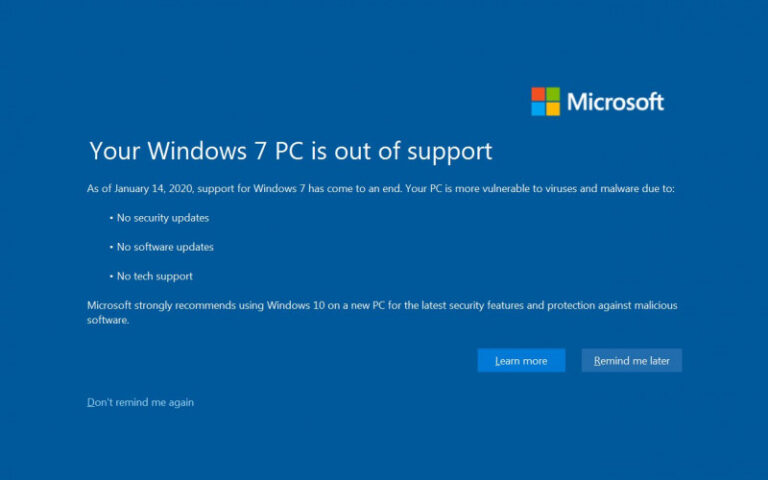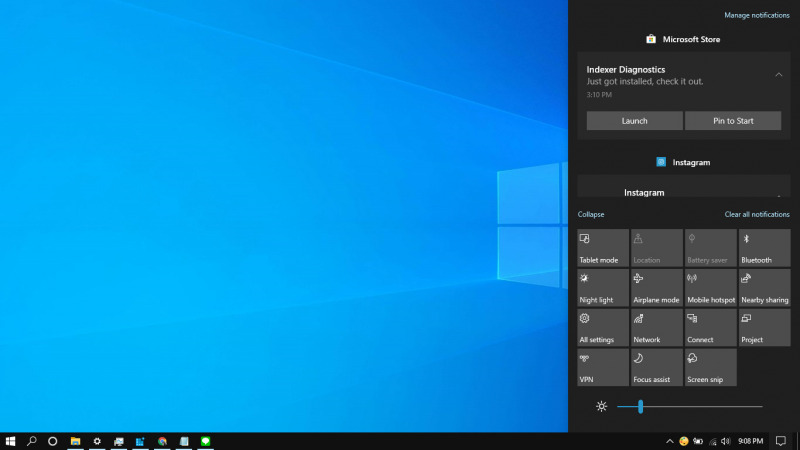
Pada era Windows 10, Microsoft mengabungkan Notifikasi dan Action Center pada satu tempat yang sama, dimana sebelumnya keduanya terpisah pada era Windows 7 dan Windows 8.x. Action Center di Windows 10 dapat kamu akses secara mudah melalui bagian pojok kanan taskbar.
Jika kamu jarang mengakses action center dan ingin menyembunyikannya. Cara termudah yang bisa kamu lakukan adalah melalui pengaturan Taskbar di Settings.
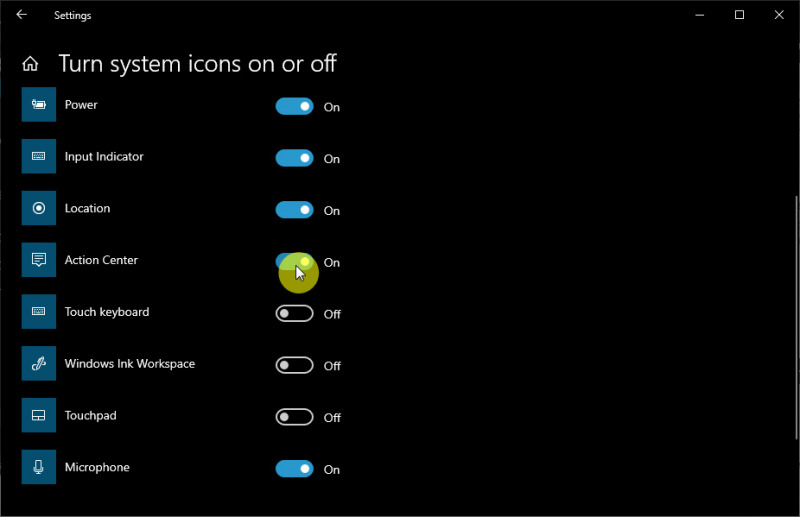
Tetapi jika menginginkan cara lain, maka kamu bisa mencoba cara melalui Registry Editor.
Baca juga:
- Cara Membuat Folder Tidak Terlihat
- Cara Membuat File Dummy di Windows 10
- Cara Mematikan Shortcut Windows di Windows 10
- Memahami Penamaan dalam File ISO Windows
- Cara Memperbaiki Master Boot Record (MBR) di Windows 10
- Cara Membatasi Bandwidth Windows Update pada Jam Tertentu di Windows 10
Menghilangkan Action Center di Windows 10 dengan Registry Editor
- Buka Registry Editor.
- Navigasi ke HKEY_CURRENT_USER\SOFTWARE\Policies\Microsoft\Windows\Explorer.
- Pada panel kanan, klik kanan dan pilih New – DWORD (32-bit). Kemudian beri nama DisableNotificationCenter.
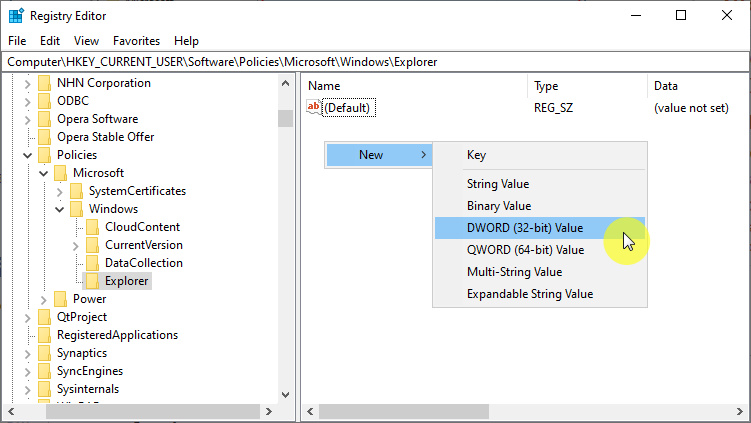
- Klik 2x pada key baru tersebut, lalu masukan value 1. Klik OK untuk menyimpan pengaturan.
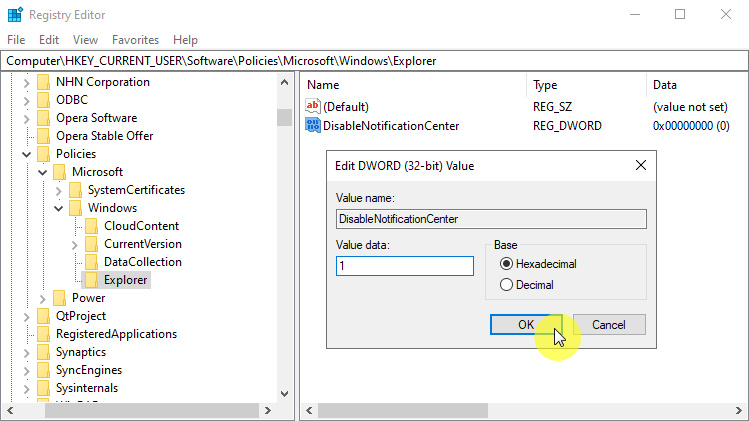
- Restart Explorer.
- Done.
Setelah proses selesai, maka kamu tidak akan lagi mendapati Action Center pada taskbar.
Untuk mengembalikannya seperti semula, kamu dapat melalui langkah-langkah yang sama dan mengganti value menjadi 0 pada langkah ke-4. Atau hapus saja key DisableNotificationCenter.